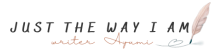ずっと紙の本にこだわっていた私ですが、いろんな便利な利用法があったり、Paperwhiteは目が疲れないらしいということ、充電がすっごく長持ちすることなどを知り、購入に踏み切りました。しばらく使ってみてた感想を書きます。
Kindle Paperwhiteを使って良かったこと
1.スペースをとらない
2.重くないからどこでも持って行ける
3.暗い場所でも読書用ライト不要
4.無料でいくらか本が読める
5.サンプルダウンロードは無料なので、試し読み可能
6.かわいい
Kindle Paperwhiteを使ってちょっと嫌だったこと
1.画面の反応が悪いときがある(画面にタッチしてもページがめくれなくて、もう一度タッチしたら、2ページめくれてしまう)
2.カラーが見たいときがある
3.ページを行ったり来たりが面倒
上に上げなかったけれど意外によかったことは、洋書を読むときにわからない単語を長押ししたら辞書が開くこと。英和と英英があります。英英を優先的に開くにはどうしたらいいのかまだわからないのだけど、英和には載っていない単語は英英が自動的に開きます。
追記(2016.1.24):英英を優先的に開くためには、画面右上の三本線を長押しして「設定」をタッチ。次に「端末オプション」をタッチ。次に「言語と辞書」をタッチ。次に「辞書」をタッチすると、Kindle端末に入っている辞書が出てくるので、その中の英英辞典を選ぶと、読書中に意味を調べたいとき、英英が開くようになります。また辞書機能を使っているときに、英英から和英へというのも簡単にできます。まず調べたい単語を長押しし、下のほうに今開いている辞書名が出てくるので、そこをタッチすると、端末に入っている辞書のリストが出てくるので、開きたい辞書をタッチすると、その辞書が開きます。
私の辞書機能の使い方
多読中に辞書を使うことは、必ずしも良いわけではありません。この辞書の使い方としては、「文章の中の一つの単語の意味がわからなくて、それさえわかれば文章全体の意味がわかる」というときに使うのがいいなぁと思いました。文章全体の意味がわからんという場合には、辞書を引いてもわからんことがほとんどです。それでもがんばって辞書を引きながら読もうとすると、その行為が徒労に終わり、最後は面白くないし、面倒になってそのうちに読まなくなるパターンが多いと思います。
洋書を探すのも面白い 無料の洋書をどんどんダウンロード
今私が読んでいるのは、無料の子供向け絵本ばかり。期待以上に面白いです。動物ものがシリーズでたくさんあるのですが、子供向けであっても、かなり詳しい生態まで書いてくれているので、大人が読んでも満足度が高いのではないでしょうか。
また、内容も難しくないので、知らない単語が出てきても、文脈からだいたいわかるのです。私の辞書の使い方は、その知らない単語の意味を文脈からだいたい察しをつけといて、辞書を開いてすばやく確認するという感じ。面倒な時は辞書は開かずに、どんどん読んでいきます。
結構楽しくて、今無料の洋書ダウンロードするのにハマっています。割合頻繁に新しいものがアップされているので、ちょこちょこアマゾンをチェックしています。そのうちに有料のもので安いものを探してみようと思います。
毎日読んでいると、手にもなじんできて、最近はかわいいな~と思えるようになりました。こんな子なんですよ。見てやってください(もう完全に自分の子みたいになっている)。
開いたとこ↓
閉じたとこ↓
横から見たとこ↓